WooCommerce:通过全渠道营销增加销售额的 4 种方法
已发表: 2022-12-13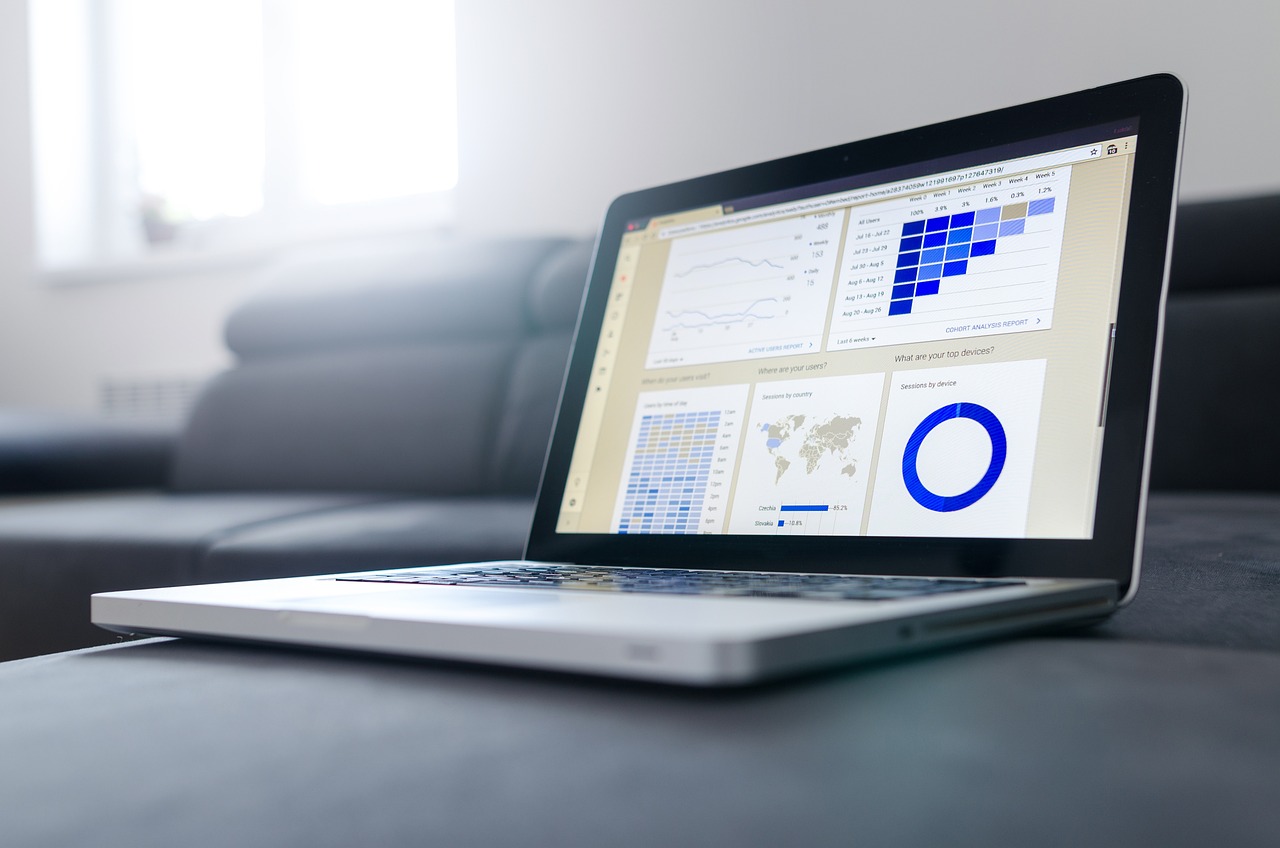
营销自动化的目标是帮助您节省精力。 然而,有时它是以目标不明确的活动和半生不熟的营销内容为代价的,这可能会彻底损害您的业务。
大多数 WooCommerce 营销自动化工具的另一个问题是,它们采用一次性营销方法,旨在从一次用户交互中获得尽可能多的收益——例如,在结账期间——而不提供忠诚度或保留率。 这违背了营销的黄金法则,您最大的资产是您的潜在客户和客户,而您最大的使命是留住他们。
解决方案是使用全渠道营销方法,其中一个中央工具收集并丰富统一配置文件中的用户行为和历史记录,然后使用该配置文件在所有用户接触点提供相关活动。
这确保了更加协调的营销、为您的用户提供的无缝体验,并最终提高对您品牌的信任度和参与度。 这些都是您提高用户和客户的忠诚度生命周期价值所需的所有要素。
一个理想的营销自动化工具应该在这三个过程中表现出色:
- 定位和细分:营销的基石是在合适的时间定位合适的人。 你见过 Airbnb 为你两周前预订的房产重新定位广告吗? 那你就知道我在说什么了。
- 跨渠道运营:除了无缝性之外,这还可以确保您的营销技术堆栈中的混乱情况更少,学习曲线更少,成本更低。
- 相关内容:营销活动的红心王牌! 通过让观众感到被看到和听到,可以保证他们更多地参与。 这是大多数营销工具无法做到的一件事!
在本文中,我们将了解 WooCommerce 营销自动化插件 Growmatik 如何实现上述三个功能,以在最常见的营销自动化场景中开展更有效的营销活动。
通过全渠道营销方法,您可以开展与客户旅程阶段、网站活动和购物历史高度相关的活动。 您可以根据这些指标个性化您包含在这些活动中的优惠。
1- 建立跨渠道购物车恢复活动
使用 Growmatik,作为您的购物车放弃者跟进尝试的一部分,您可以在网站上以及弹出窗口和购物车恢复电子邮件中显示废弃的购物车项目。
为了在 Growmatik 中执行此操作,从“自动化”>“规则”页面,创建一个带有触发事件“购物车已放弃”的自动化,并设置三个动作的链,例如“发送电子邮件” 、 “显示弹出窗口”和“个性化页面”(主页)。
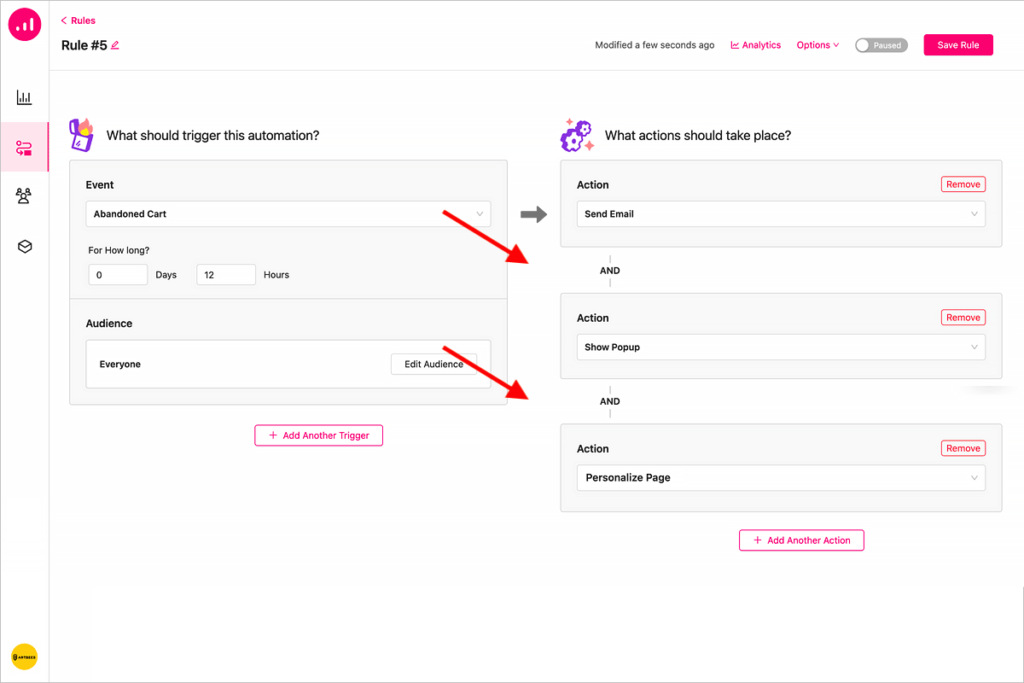
作为这种自动化的结果,购物车放弃者不仅会收到一封后续电子邮件,而且在他们下次访问您的网站时,他们会看到您的主页的不同版本和一个包含被放弃的购物车项目的弹出窗口。 让我们看看如何将这些智能产品网格包含在 Growmatik 的营销材料中。
在上面的示例中,在设置这三个操作的过程中,您将被带到电子邮件构建器、弹出窗口构建器和个性化页面环境。 在每个构建器的元素库中,只需在任意位置添加Product元素即可。 从侧边栏的元素选项中,选择购物车中的产品作为过滤器。
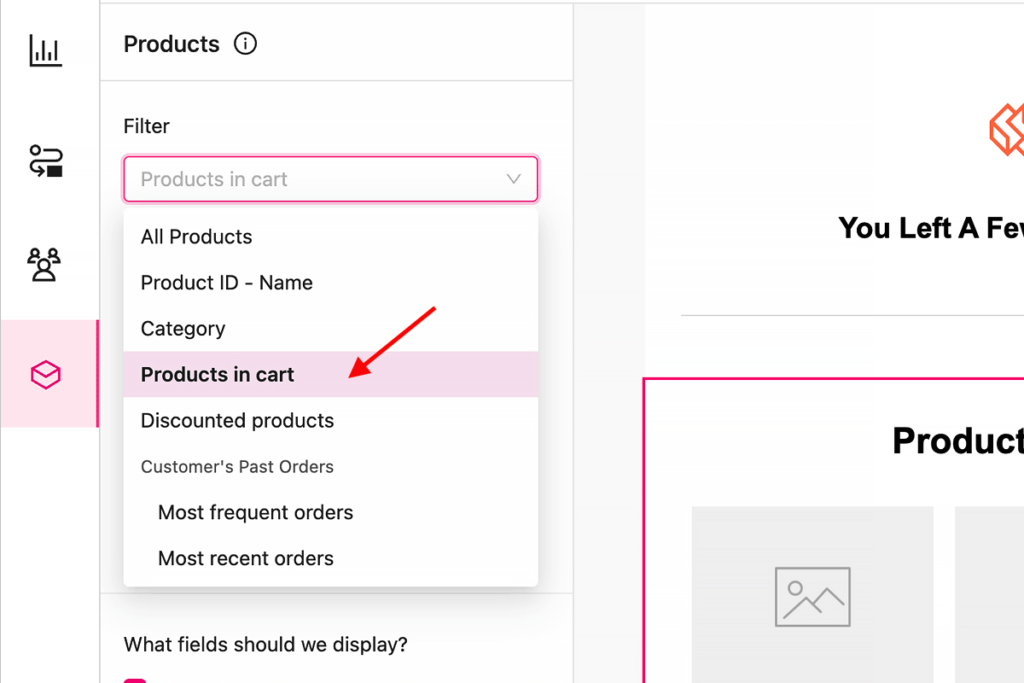
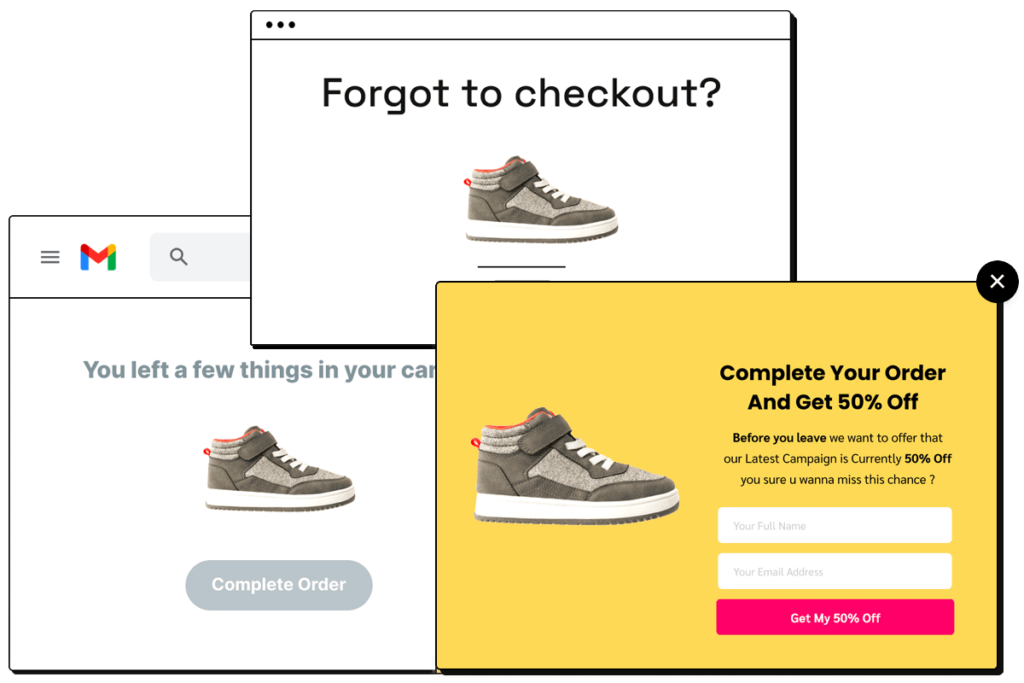
2- 在您的活动中显示智能交叉销售建议
在为您的电子邮件和网站创建个性化的追加销售和交叉销售建议时,Growmatik 电子邮件构建器中的智能产品网格会派上用场。
您只需将Order Placed设置为触发事件,然后定义要显示交叉销售产品推荐的渠道。 创建电子邮件内容、弹出窗口或网站个性化时,选择与交叉销售相关的过滤器之一作为产品过滤条件:

- 链接到现有产品页面的交叉销售
- 交叉销售链接到购物车中的产品
- 交叉销售链接到以前访问过的产品
- 与最后订单相关联的交叉销售
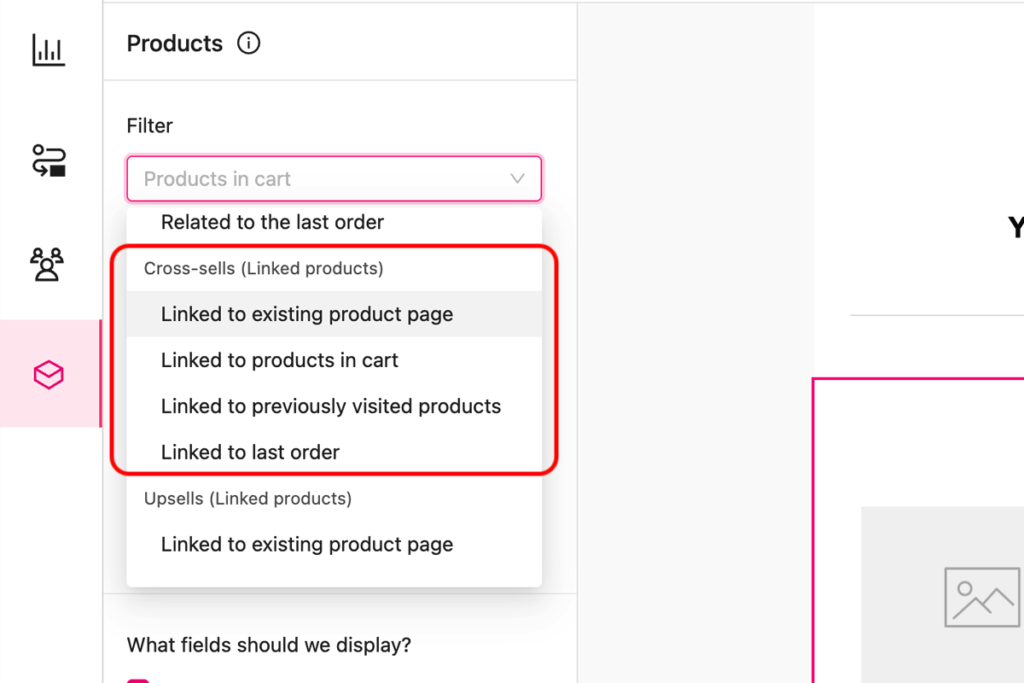
3- 使用自动个性化优惠券制作更好的促销活动
许多工具可以帮助您安排基于日期的季节性优惠、假期或一次性折扣活动。 但是,包括个性化折扣或在您网站的电子邮件和弹出窗口中显示促销可以使您的活动脱颖而出。
例如,作为生日促销:
- 使用生日触发事件和发送电子邮件作为操作创建自动化。
- 通过选择生日快乐促销预制模板节省时间
- 在电子邮件构建器区域中,您可以在电子邮件内容中看到优惠券元素。
- 在元素侧边栏选项中,定义折扣类型或符合条件的产品。
自动化推出后,每个用户都会在生日那天收到一封电子邮件,其中包含实用且个性化的 WooCommerce 优惠券。 您还可以向自动化添加额外的弹出操作以显示“生日快乐!” 下次访问时在弹出窗口中显示消息和优惠券。
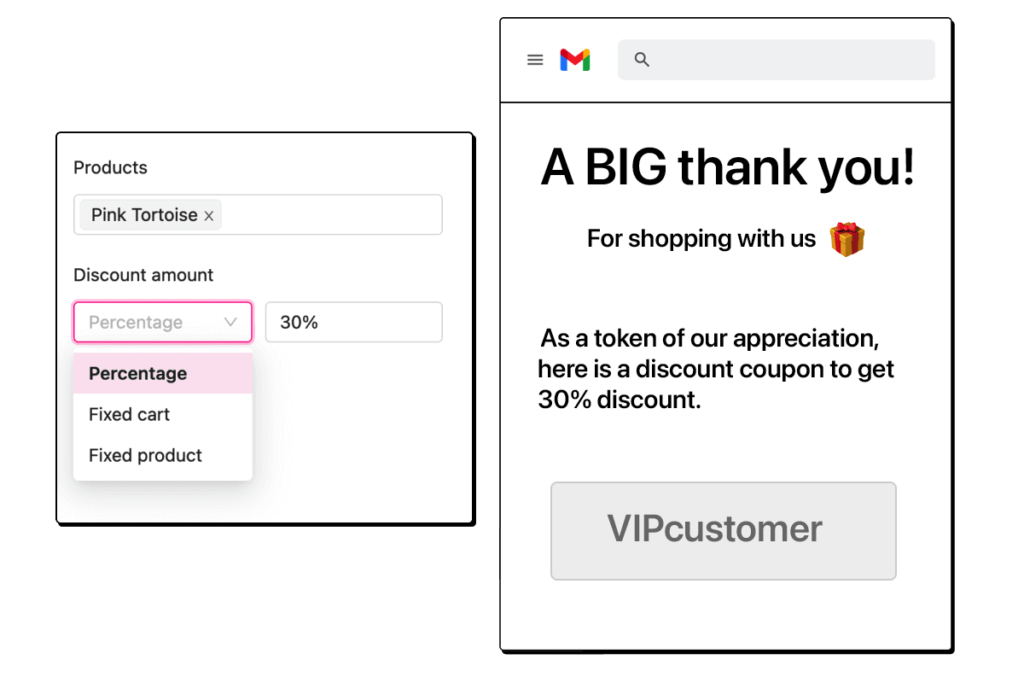
您可以将此方法用于其他促销活动,例如:
- 黑色星期五、感恩节或情人节等日历活动
- 欢迎并推动首次购买(使用用户创建作为触发事件)
- 庆祝忠诚客户和 VIP 客户(使用RFM 细分过滤器作为触发受众,根据历史忠诚度进行定位)
- 挽回流失的客户(您可以在电子邮件中包含带有过滤器折扣产品的产品网格和激励他们的优惠券)
4- 根据查看或购买的项目在您的广告系列中展示定制产品
跨渠道营销方法的另一个好处是能够根据客户访问的页面或购买的产品在您的活动中提供个性化服务。 例如,如果用户访问与摄影类别相关的产品页面,您可以在您的网站或培育活动中展示与摄影相关的产品。 让我们看看如何。
在Automations > Rules 中,创建触发事件为None的自动化,然后将听众保留为Everyone 。 然后将操作设置为发送电子邮件,并在电子邮件构建器中添加一个产品元素,并将过滤器设置为Related to Previous Visited Products 。
现在我们在发送电子邮件下方添加第二个操作并将其设置为个性化页面。 选择要显示个性化项目的页面(例如,主页),然后在即将出现的页面个性化程序区域中,只需在页面中的任意位置添加产品元素,并将其过滤器设置为Related to Previous Visited Products 。
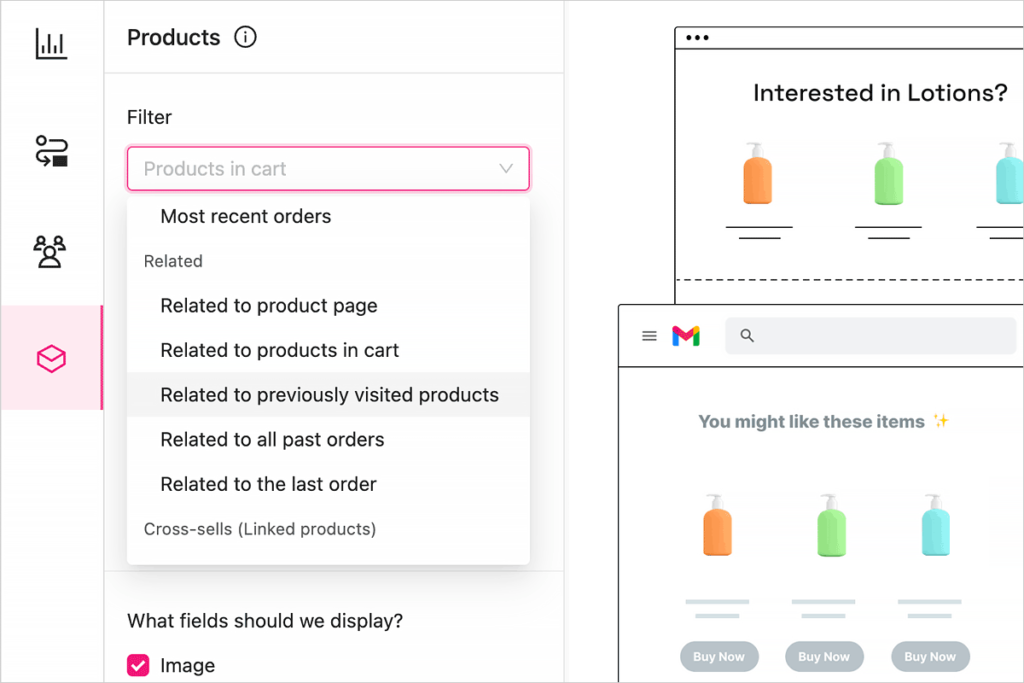
由于这种自动化,每个人都会在电子邮件和您的主页中看到与其最近查看的产品相关的产品。
显示客户感兴趣的产品而不是一些通用的产品列表将有助于减少摩擦并简化转换过程。
包起来
全渠道营销将通过挖掘您的受众感兴趣的内容来帮助您开展更具吸引力的营销活动。连同个性化的优惠,这将证明是摆脱一刀切的营销策略并吸引您的客户的有效方法感到被认可,为您的 WooCommerce 业务产生更多的忠诚度和终身价值。
